在当今的游戏世界里,多开游戏账号进行游戏成为了不少玩家的选择,尤其是像《梦幻西游》这类手游。雷电模拟器是一款功能强大的手机模拟器,能在电脑上模拟手机系统环境,让玩家畅玩各类手机游戏和应用,并且它的多开功能出色。下面就为大家详细介绍多开梦幻手游雷电模拟器的技巧。
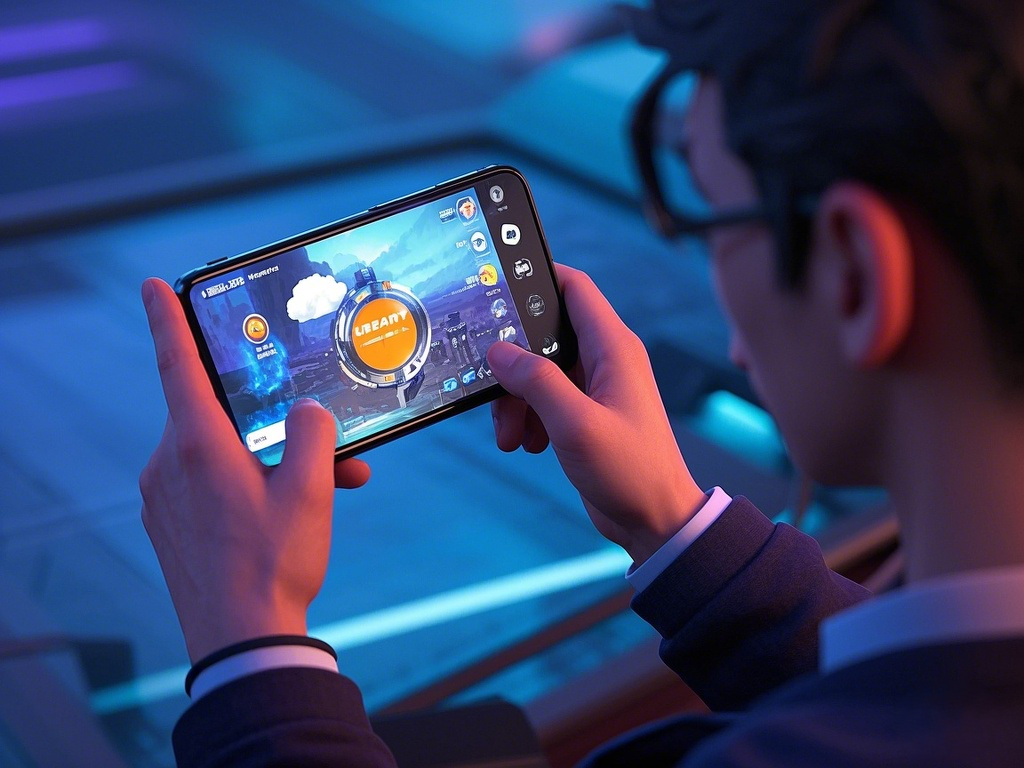
雷电模拟器多开的操作步骤
1.点击雷电模拟器右侧菜单中的多开图标,进入多开器界面。这是开启多开的第一步,只有进入多开器界面,才能进行后续的设置。2.点击右下角的添加模拟器中的新建/复制模拟器。如果想新建一个模拟器,就点击新建;若想复制现有的,就点击复制。这里建议使用复制模拟器,这样可以省去不少设置时间,而且配置都一样,游戏体验更一致。3.点击选择新建模拟器或者复制模拟器,然后等待它创建好。新建模拟器的时候,可以设置不同的分辨率和内存大小,根据游戏需求来选择。
游戏需要玩家细致规划。但有了VMOS云手机的全程辅助,离线挂机、无限多开、自动任务等功能将助力你轻松应对,专属游戏定制款云手机,迅速成为游戏中的顶尖玩家,想要的资源与装备,唾手可得!
多开后设置更流畅的方法
1.模拟器性能设置-进入模拟器设置,找到【性能】选项,调整CPU和内存的分配。根据电脑配置来决定分配多少,一般来说,给每个模拟器分配2个核心和2G内存就足够了。-调整模拟器的渲染模式,可以选择默认模式、兼容模式和高性能模式,建议先选择默认模式,如果出现卡顿,可以尝试其他模式。-如果电脑性能比较好,也可以选择开启多线程渲染,这样能提高模拟器的运行速度,但是会增加电脑的负荷。2.游戏设置-进入游戏的设置,关闭一些不必要的特效,比如阴影、反光、粒子效果等等,这些都会消耗电脑资源,降低游戏流畅度。-降低游戏的画面质量,比如将分辨率降低,或者将画质设置成低画质,这样可以提升游戏流畅度。3.其他优化-关闭其他不必要的程序,比如浏览器、聊天软件等等,这样可以释放更多电脑资源,提升游戏流畅度。-尽量使用固态硬盘,固态硬盘读取速度比机械硬盘快很多,可以有效提升游戏启动速度和运行速度。
避免卡顿的优化措施
1.关闭不必要的后台应用程序,以释放电脑资源。2.调整模拟器的分辨率和帧率,选择合适的分辨率和帧率,避免因过高设置导致卡顿,要根据自己的电脑配置来进行调整。3.分配足够的内存和CPU资源,避免资源争抢导致卡顿,在模拟器设置中为每个实例分配足够的内存和CPU资源。4.禁用模拟器的垂直同步,这样可以提升游戏画面的流畅度,降低延迟。5.启用硬件加速,在模拟器设置中启用硬件加速功能,可以利用显卡的性能提升模拟器的运行效果。6.清理临时文件和垃圾文件,定期清理模拟器产生的临时文件和垃圾文件,以释放存储空间和提升运行速度。7.更新模拟器和显卡驱动程序,及时更新可以修复一些已知的卡顿问题,提升游戏体验。8.选择合适的模拟器版本,根据自己的电脑配置选择适合的版本,避免因版本不匹配导致卡顿问题。9.关闭模拟器自动更新功能,在设置中关闭该功能,避免在游戏时出现意外中断。10.调整模拟器的虚拟化选项,根据自己的电脑虚拟化支持情况,选择合适的虚拟化选项,提高模拟器的运行效果。11.优化电脑性能,通过清理电脑内存,升级硬件等措施提升电脑性能,改善模拟器多开的效果。12.避免同时打开过多的模拟器实例,过多的模拟器实例会导致资源分配不均,造成卡顿和延迟。13.使用SSD硬盘进行模拟器安装,SSD硬盘的读写速度更快,可以提升模拟器的加载速度和运行效果。14.防止杀毒软件干扰模拟器运行,需要进行相应的设置排除。15.使用合理的网络环境,稳定的网络环境可以减少游戏中的卡顿和延迟。
同时操控多个模拟器的方法
这可是玩多开的精髓所在。可以利用雷电模拟器自带的同步器功能,将多个模拟器进行同步操作。开启同步器后,在一个模拟器上进行的操作会同步到其他开启同步的模拟器上,这样就可以大大提高操作效率,同时控制多个角色进行游戏。
云手机的替代选择
除了使用雷电模拟器多开梦幻手游外,云手机也是一个不错的选择。其中,vmos云手机具有诸多优势。vmos云手机可以实现远程操控,不受本地设备性能的限制,无论本地设备配置高低,都能流畅运行多个梦幻手游账号。而且vmos云手机提供了稳定的网络环境,能有效减少游戏中的卡顿和延迟。同时,它的多开功能强大,操作简单,能够轻松实现多个账号的同时运行,为玩家带来更加便捷的游戏体验。相比其他云手机品牌,vmos云手机在性能、稳定性和用户体验方面都更胜一筹,是多开梦幻手游的优质选择。









